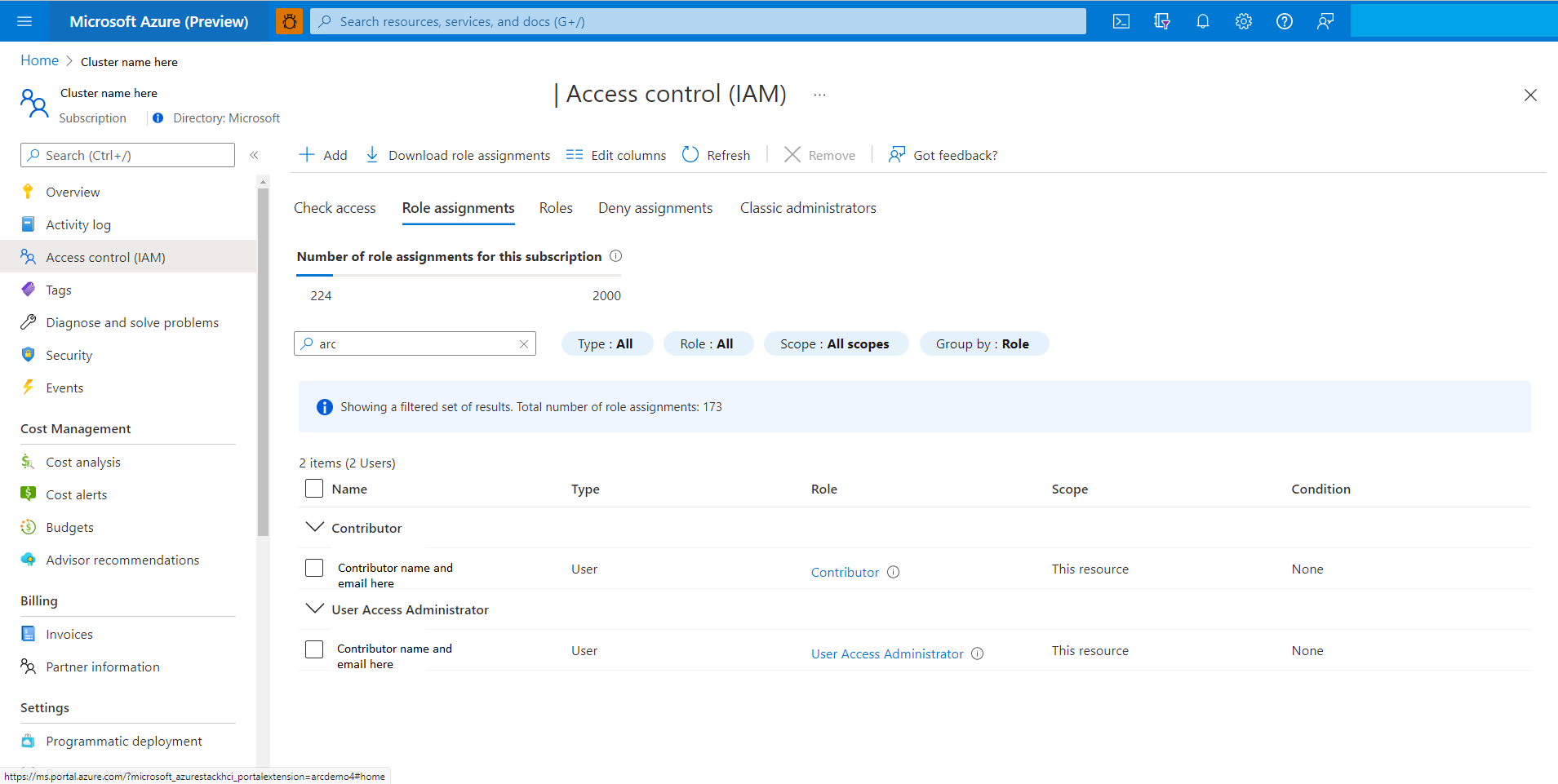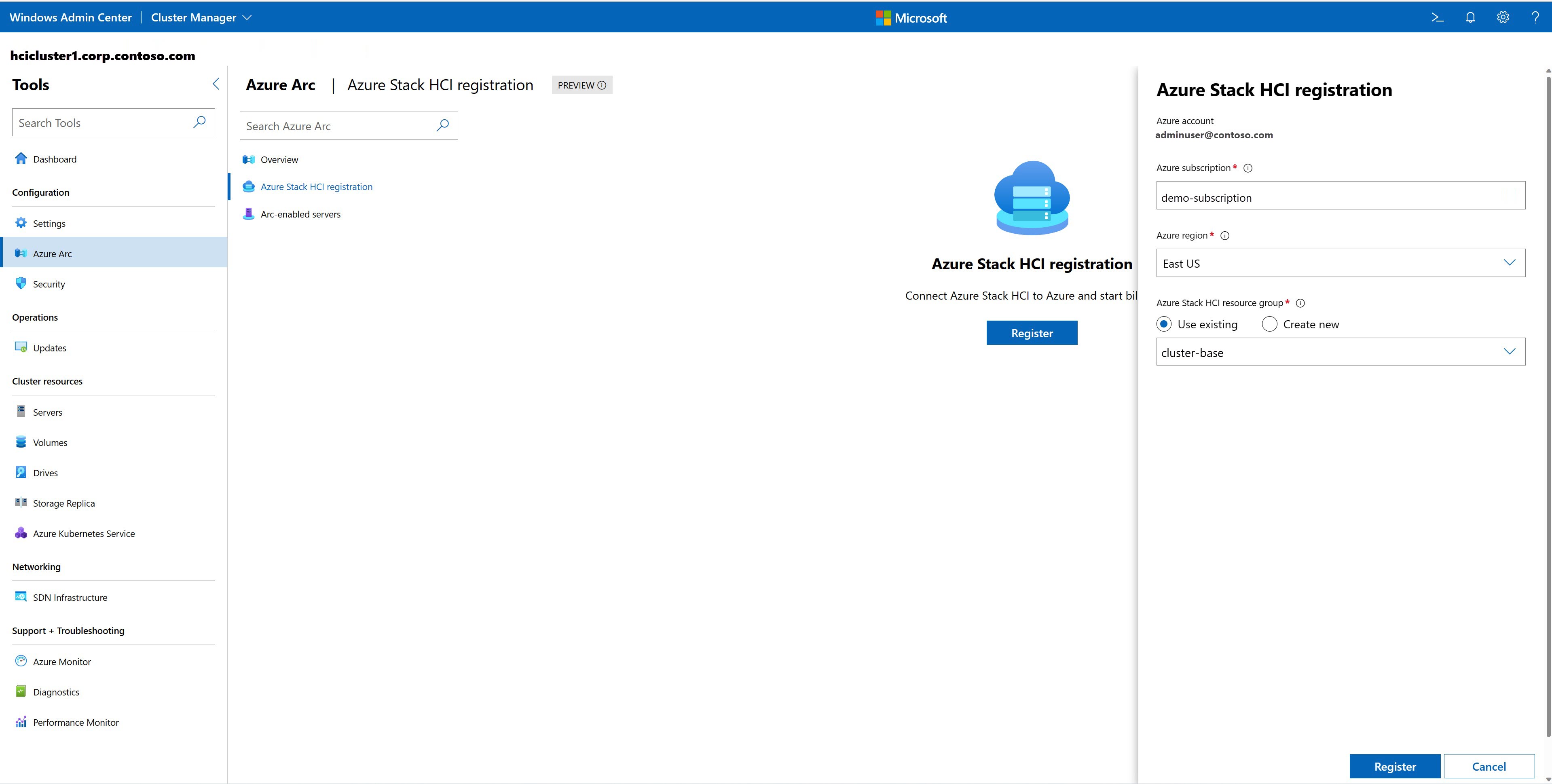Регистрация Azure Stack HCI в Azure
Область применения: Azure Stack HCI версии 22H2
Предупреждение
Инструкции по развертыванию, приведенные в этой статье, относятся к старой версии Azure Stack HCI версии 22H2. Для новых развертываний рекомендуется использовать последнюю общедоступную версию Azure Stack HCI версии 23H2. Инструкции по развертыванию см. в статье о развертывании Azure Stack HCI версии 23H2.
Теперь, когда вы развернули операционную систему Azure Stack HCI и создали кластер, необходимо зарегистрировать его в Azure.
В этой статье описывается, как зарегистрировать Azure Stack HCI в Azure с помощью Центра администрирования Windows или PowerShell. Сведения об управлении регистрацией кластера см. в разделе "Управление регистрацией кластера".
Сведения о регистрации Azure Stack HCI
Azure Stack HCI поставляется в качестве службы Azure. В соответствии с условиями веб-службы Azure необходимо зарегистрировать кластер в течение 30 дней после установки. Кластер не полностью поддерживается до тех пор, пока регистрация не активна. Если вы не регистрируете кластер в Azure при развертывании или если кластер зарегистрирован, но не подключен к Azure в течение более 30 дней, система не позволит создавать или добавлять новые виртуальные машины. Дополнительные сведения см. в разделе "Сбой задания" при попытке создания виртуальной машины.
После регистрации создается ресурс Azure Resource Manager для представления локального кластера Azure Stack HCI. Начиная с Azure Stack HCI версии 21H2, регистрация кластера автоматически создает Azure Arc ресурса сервера для каждого сервера в кластере Azure Stack HCI. Эта интеграция Azure Arc расширяет плоскость управления Azure до Azure Stack HCI. Интеграция Azure Arc позволяет периодически синхронизировать информацию между ресурсом Azure и локальными кластерами.
Необходимые компоненты
Прежде чем начать регистрацию кластера, убедитесь, что выполнены следующие предварительные требования:
Развернутая и подключенная система Azure Stack HCI. Убедитесь, что система развернута и все серверы находятся в сети.
сетевое подключение; Решению Azure Stack HCI необходимо периодически подключаться к общедоступному облаку Azure. Сведения о подготовке брандмауэров и настройке прокси-сервера см. в статье "Требования к брандмауэру" для Azure Stack HCI и настройка параметров прокси-сервера для Azure Stack HCI.
Подписка и разрешения Azure. Убедитесь, что у вас есть подписка Azure, и вы знаете регион Azure, в котором должны быть созданы ресурсы кластера. Дополнительные сведения о подписке Azure и поддерживаемых регионах Azure см. в статье "Требования к Azure".
Компьютер управления. Убедитесь, что у вас есть доступ к компьютеру управления с доступом к Интернету. Компьютер управления должен быть присоединен к тому же домену Active Directory, в котором вы создали кластер Azure Stack HCI.
Windows Admin Center. Если вы используете Windows Admin Center для регистрации кластера, убедитесь, что вы:
Установите Windows Admin Center на компьютере управления и зарегистрируйте Windows Admin Center в Azure. Для регистрации используйте тот же идентификатор Microsoft Entra ID (tenant), который планируется использовать для регистрации кластера. Чтобы получить идентификатор подписки Azure, посетите портал Azure, перейдите к подпискам и скопируйте и вставьте идентификатор из списка. Чтобы получить идентификатор клиента, перейдите к портал Azure, перейдите к идентификатору Microsoft Entra и скопируйте и вставьте идентификатор клиента.
Чтобы зарегистрировать кластер в Китае, установите Windows Admin Center версии 2103.2 или более поздней.
Политики Azure. Убедитесь, что у вас нет конфликтующих политик Azure, которые могут препятствовать регистрации кластера. Некоторые из распространенных конфликтующих политик могут быть:
Именование групп ресурсов: регистрация Azure Stack HCI предоставляет два параметра конфигурации для именования групп ресурсов:
-ResourceGroupNameи-ArcServerResourceGroupName. Дополнительные сведения об именовании группы ресурсов см. в разделе Register-AzStackHCI . Убедитесь, что именование не конфликтует с существующими политиками.Теги группы ресурсов: в настоящее время Azure Stack HCI не поддерживает добавление тегов в группы ресурсов во время регистрации кластера. Убедитесь, что учетные записи политики для этого поведения.
.msi скачать: Azure Stack HCI скачивает агент Arc на узлах кластера во время регистрации кластера. Убедитесь, что вы не ограничиваете эти загрузки.
Время существования учетных данных. По умолчанию служба Azure Stack HCI запрашивает два года существования учетных данных. Убедитесь, что политика Azure не имеет конфликтов конфигурации.
Примечание.
Если у вас есть отдельная группа ресурсов для ресурсов Arc for-Server, рекомендуется использовать группу ресурсов с ресурсами Arc for-Server, связанными только с Azure Stack HCI. У поставщика ресурсов Azure Stack HCI есть разрешения на управление другими ресурсами Arc-for-Server в группе ресурсов ArcServer .
Назначение разрешений Azure для регистрации
В этом разделе описывается назначение разрешений Azure для регистрации из портал Azure или с помощью PowerShell.
Назначение разрешений Azure из портал Azure
Если подписка Azure осуществляется через EA или CSP, попросите администратора подписки Azure назначить права уровня подписки Azure:
Роль администратора доступа пользователей: требуется для включения каждого сервера кластера Azure Stack HCI.
Роль участника : требуется для регистрации и отмены регистрации кластера Azure Stack HCI.
Назначение разрешений Azure с помощью PowerShell
Некоторые администраторы могут предпочесть более строгий вариант. В этом случае можно создать настраиваемую роль Azure, определенную для регистрации Azure Stack HCI. Следующая процедура предоставляет типичный набор разрешений для пользовательской роли; чтобы задать более строгие разрешения, см. Разделы справки использовать более ограниченную роль пользовательских разрешений?
Создайте json-файл с именем customHCIRole.json со следующим содержимым. Обязательно измените
<subscriptionID>идентификатор подписки Azure. Чтобы получить идентификатор подписки, посетите портал Azure, перейдите к подпискам и скопируйте и вставьте идентификатор из списка.{ "Name": "Azure Stack HCI registration role", "Id": null, "IsCustom": true, "Description": "Custom Azure role to allow subscription-level access to register Azure Stack HCI", "Actions": [ "Microsoft.Resources/subscriptions/resourceGroups/read", "Microsoft.Resources/subscriptions/resourceGroups/write", "Microsoft.Resources/subscriptions/resourceGroups/delete", "Microsoft.AzureStackHCI/register/action", "Microsoft.AzureStackHCI/Unregister/Action", "Microsoft.AzureStackHCI/clusters/*", "Microsoft.Authorization/roleAssignments/write", "Microsoft.Authorization/roleAssignments/read", "Microsoft.HybridCompute/register/action", "Microsoft.GuestConfiguration/register/action", "Microsoft.HybridConnectivity/register/action" ], "NotActions": [ ], "AssignableScopes": [ "/subscriptions/<subscriptionId>" ] }Создайте настраиваемую роль:
New-AzRoleDefinition -InputFile <path to customHCIRole.json>Назначьте пользовательскую роль:
$user = get-AzAdUser -DisplayName <userdisplayname> $role = Get-AzRoleDefinition -Name "Azure Stack HCI registration role" New-AzRoleAssignment -ObjectId $user.Id -RoleDefinitionId $role.Id -Scope /subscriptions/<subscriptionid>
В следующей таблице объясняется, почему требуются следующие разрешения:
| Разрешения | Причина |
|---|---|
| "Microsoft.Resources/subscriptions/resourceGroups/read", "Microsoft.Resources/subscriptions/resourceGroups/write", "Microsoft.Resources/subscriptions/resourceGroups/delete" "Microsoft.AzureStackHCI/register/action ", "Microsoft.AzureStackHCI/Unregister/Action", "Microsoft.AzureStackHCI/clusters/*", "Microsoft.Authorization/roleAssignments/read", |
Регистрация и отмена регистрации кластера Azure Stack HCI. |
| "Microsoft.Authorization/roleAssignments/write", "Microsoft.HybridCompute/register/action", "Microsoft.GuestConfiguration/register/action", "Microsoft.HybridConnectivity/register/action" |
Чтобы зарегистрировать и отменить регистрацию Arc для ресурсов сервера. |
Регистрация кластера
Вы можете зарегистрировать кластер Azure Stack HCI с помощью Windows Admin Center или PowerShell.
Выполните следующие действия, чтобы зарегистрировать Azure Stack HCI в Azure с помощью Центра администрирования Windows:
Запустите Центр администрирования Windows и войдите в свою учетную запись Azure. Перейдите к учетной записи параметров>и выберите "Войти" в разделе "Учетная запись Azure".
В Windows Admin Center выберите Диспетчер кластеров в раскрывающемся списке сверху.
В разделе "Подключения кластера" выберите кластер, который требуется зарегистрировать.
На панели мониторинга в разделе Azure Arc проверьте состояние регистрации Azure Stack HCI и серверов с поддержкой Arc.
- Не настроено означает, что кластер не зарегистрирован.
- Подключение означает, что кластер зарегистрирован в Azure и успешно синхронизируется с облаком в течение последнего дня. Пропустите остальные шаги регистрации и ознакомьтесь с разделом "Управление кластером " для управления кластером.
Если кластер не зарегистрирован, в разделе регистрации Azure Stack HCI выберите "Зарегистрировать ", чтобы продолжить.
Примечание.
Если вы не зарегистрировали Windows Admin Center в Azure ранее, вам будет предложено сделать это сейчас. Вместо мастера регистрации кластера вы увидите мастер регистрации Windows Admin Center.
Укажите идентификатор подписки Azure, для которого требуется зарегистрировать кластер. Чтобы получить идентификатор подписки Azure, посетите портал Azure, перейдите к подпискам и скопируйте и вставьте идентификатор из списка.
Выберите регион Azure в раскрывающемся меню.
Выберите одну из следующих параметров, чтобы выбрать группу ресурсов Azure Stack HCI:
Выберите Зарегистрировать. Для завершения регистрации потребуется несколько минут.
Дополнительные параметры регистрации
У вас есть другие варианты регистрации кластера:
- Регистрация кластера с помощью ArmAccessToken/SPN
- Регистрация кластера с помощью имени участника-службы для подключения Arc
Управление регистрацией кластера
После регистрации кластера в Azure вы можете управлять его регистрацией с помощью Windows Admin Center, PowerShell или портал Azure.
В зависимости от конфигурации и требований кластера может потребоваться выполнить следующие действия для управления регистрацией кластера:
- Просмотр состояния регистрации и серверов с поддержкой Arc
- Включение интеграции Azure Arc
- Обновление агента Arc на серверах кластера
- Отмена регистрации кластера
- Обзор часто задаваемых вопросов
Сведения об управлении регистрацией кластера см. в разделе "Управление регистрацией кластера".
Следующие шаги
Чтобы выполнить следующую задачу управления, связанную с этой статьей, см. следующее: